Trinn for å legge til Exodus til Kodi
Kodi er en av de beste mediestrømmeapplikasjonene som er tilgjengelige for ulike plattformer som Windows PC, Mac, smarttelefoner, Smart TV etc. Denne applikasjonen gir muligheten til å installere ulike tredjeparts tilleggsprogrammer ved hjelp av hvilke du kan få mange funksjoner i Kodi som ikke tilbys offisielt. Exodus er et av de beste tilleggene som er tilgjengelige for Kodi. Hvis du leter etter metoden for å installere Exodus-tillegget på Kodi, så er denne for deg. Her har vi nevnt trinnene for å gjøre det. Etter det kan du begynne å se filmer og TV-serier fra forskjellige nettsteder direkte på Kodi.
Ansvarsfraskrivelse: Exodus er ikke utviklet av Kodi og er et tredjeparts tillegg. Hos AMediaClub aksepterer vi ikke piratkopiering eller brudd på opphavsretten. Vi tar ikke noe ansvar for hvordan våre lesere vil bruke programvaren nevnt her. AMediaClub er ikke relatert til eller tilknyttet programvaren på noen måte. Så vi anbefaler deg å bruke programvaren riktig.
innhold
Hva er bruken av Exodus?
Exodus lar brukere streame videoer fra forskjellige strømmesider ved å bruke Lambda-skraperen. På denne måten kan du søke, bla gjennom og velge innholdet du vil se fra alle tilgjengelige strømmenettsteder som Openload, Streamango etc. direkte på Kodi-applikasjonen.
Exodus administreres av utviklerne og oppdateres ofte for å gi brukerne en bedre seeropplevelse. Lurer du fortsatt på om du bør installere Exodus-tillegget eller ikke?
Aktiver ukjente kilder på Kodi
Exodus er ikke utviklet av Kodi, så for det første må du tillate installasjon av tredjeparts tillegg i Kodi. Slik kan du gjøre det:
1. På hjemmesiden velger du innstillinger alternativet.
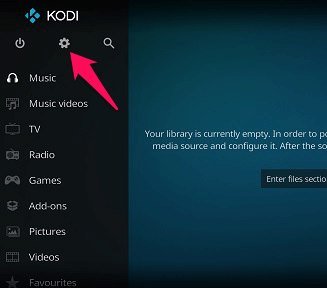
2. Velg nå i innstillingsmenyen system.
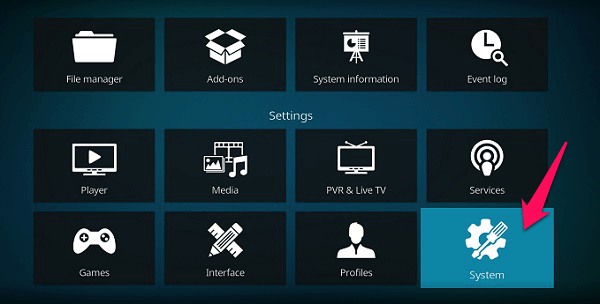
3. Etter dette, på venstre sidepanel, gå til Add-ons fanen. Og så på høyre panel vil du se alternativet Ukjente kilder.
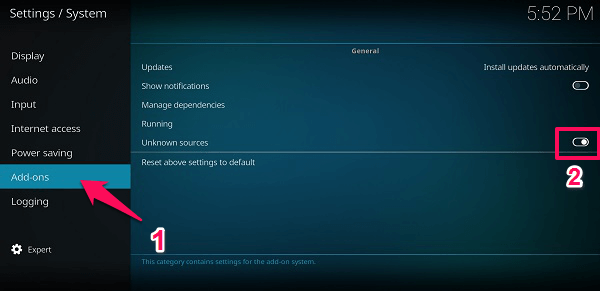
Bytt veksle knappen foran Ukjente kilder mot ikke sant for å aktivere det. Nå kan du fortsette å installere Exodus-tillegget ved å bruke trinnene nedenfor.
Hvordan få Exodus på Kodi
1. Åpne Kodi-applikasjonen, trykk på Innstillinger eller utstyr ikonet øverst på venstre sidepanel.
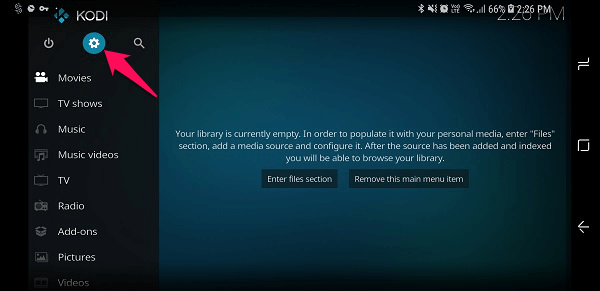
2. Gå her til Filbehandling.
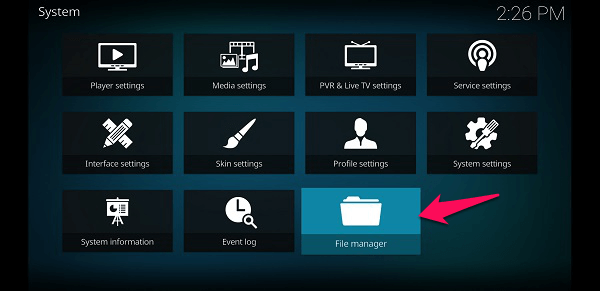
3. Inne i filbehandlingen velger du Legg til kilde.
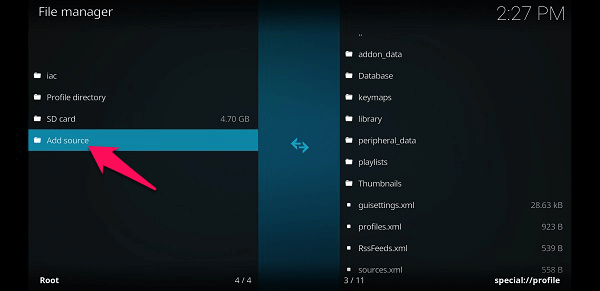
Trykk deretter på i popup-delen none og skriv inn følgende – http://i-a-c.github.io og skriv deretter inn navn under dette som iac.
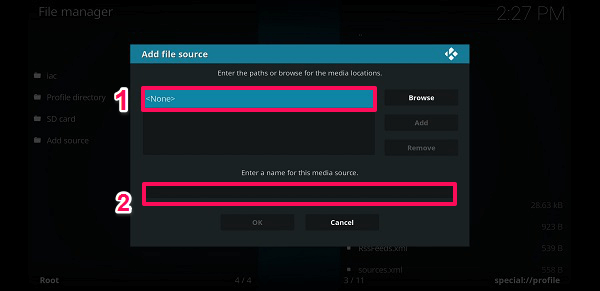
Når det er gjort som vist på bildet nedenfor, trykk på OK.
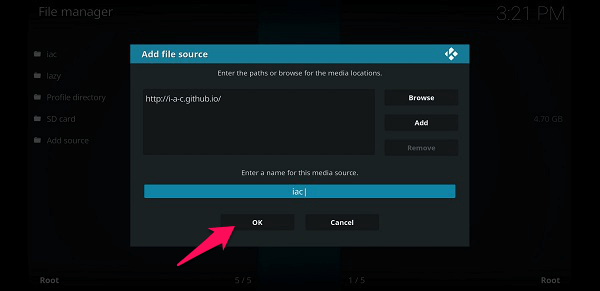
4. Gå nå til hoveddashbordet til Kodi og velg Add-ons.
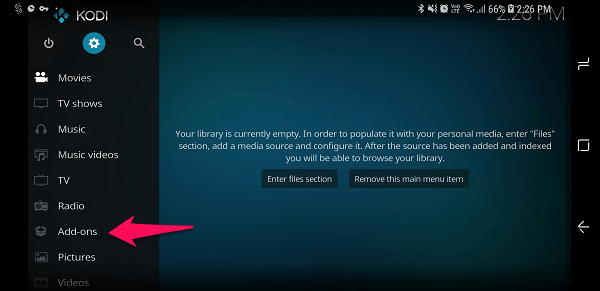
Inne i denne velger du dropbox ikonet øverst på venstre sidepanel som vist nedenfor.
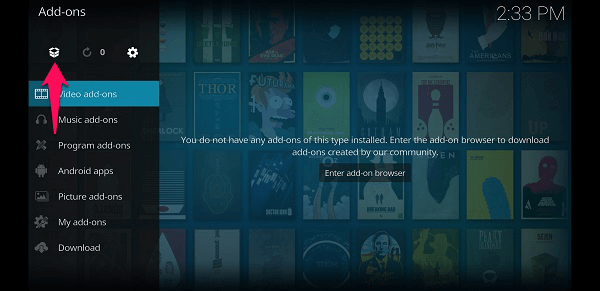
5. Trykk her Installer fra zip-fil.
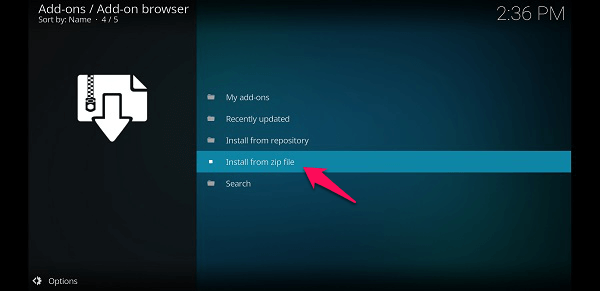
Åpne deretter iac-mappen, plukke ut repository.exodusredux-0.0.7.zip og trykk OK.
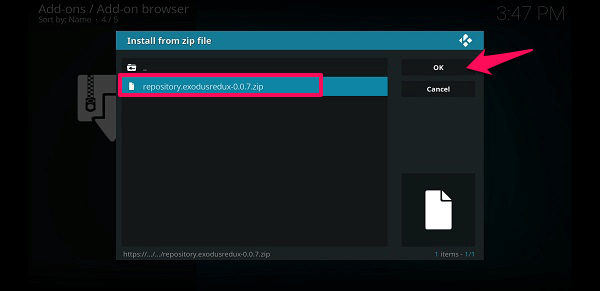
Vent til varselet vises Exodus Repository installert på høyre side av skjermen.
6. Etter dette, Velg Installer fra depot, ovenfor Installer fra zip-fil alternativet.
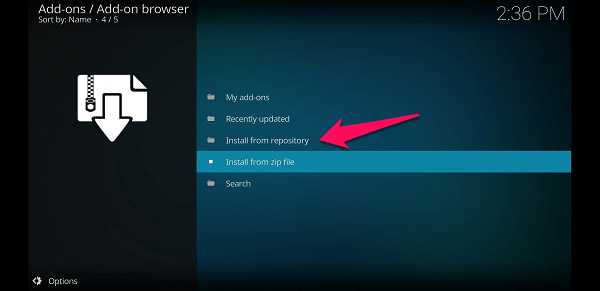
7. Her vil du se Exodus Redux Repo, velg den.
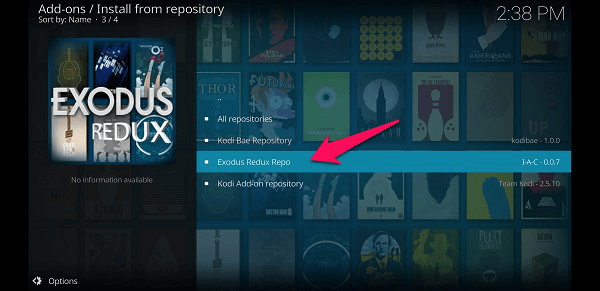
Inne i denne velger du Video Add-ons.
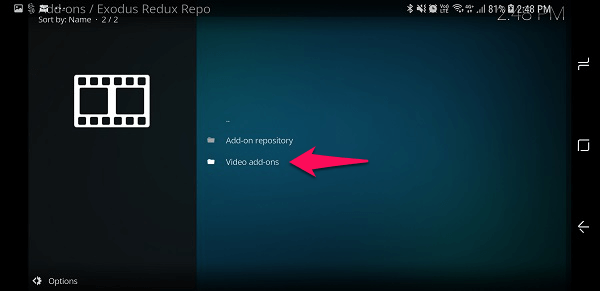
8. Etter dette, velg exodus redux.
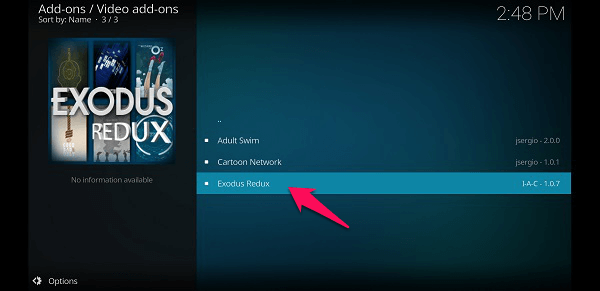
Trykk på Install. Så snart den er installert, vil du se varselet for den på hjørnet av skjermen som vist på bildet nedenfor.
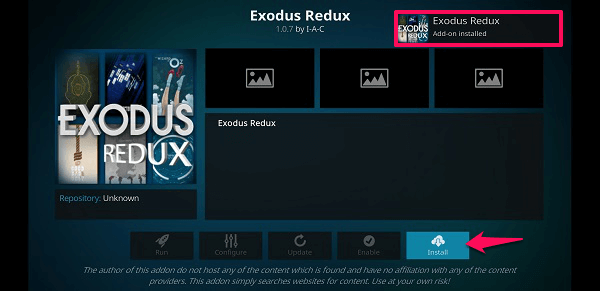
Du kan også oppdatere exodus herfra, for det må du bare trykke på Oppdater.
9. Når installasjonen er fullført, gå over til Add-ons delen på hoveddashbordet og under Video add-ons, vil du kunne se exodus redux.
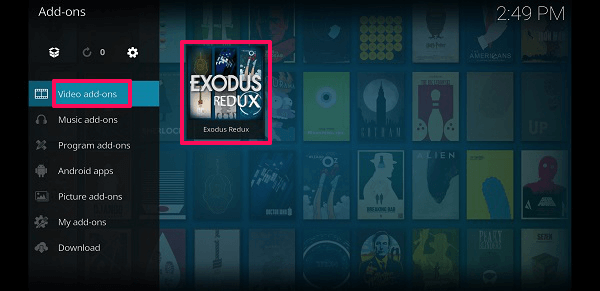
Les også: Øk RAM ved å bruke harddisk gratis
Endre leverandørinnstillinger til Lamda Scraper
I tilfelle du møter problemer mens du streamer videoene og ser meldingen ‘Ingen strøm tilgjengelig’, så kan du følge de angitte trinnene.
1. Gå til tillegg og velg Exodus Redux.
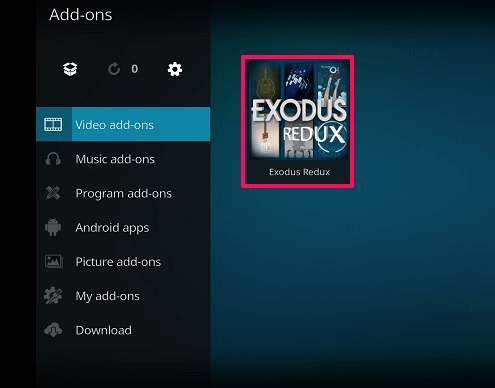
2. Velg herfra verktøy.
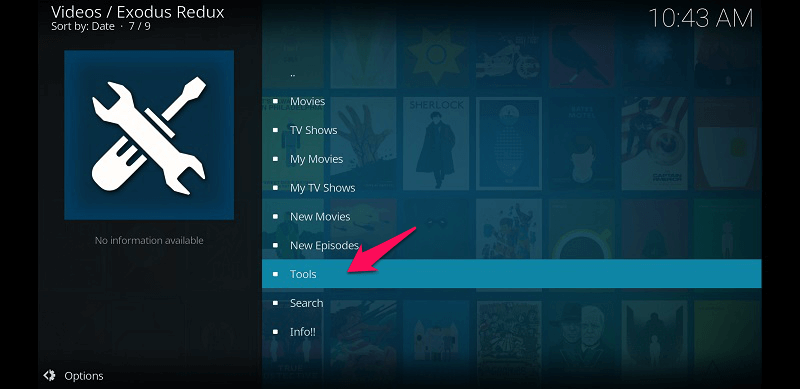
3. Velg innvendig verktøy Innstillinger: Leverandør.
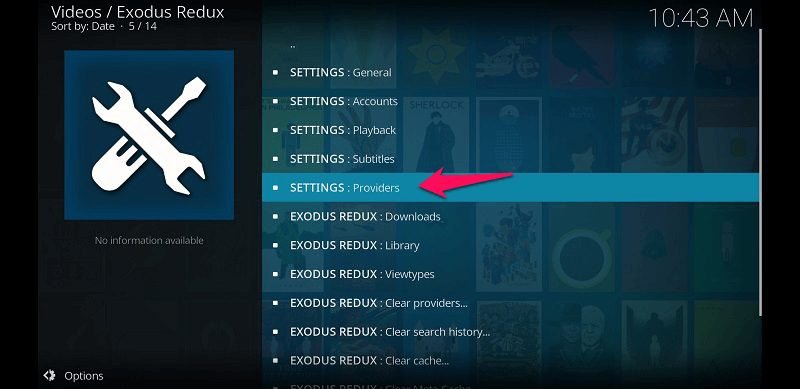
4. Etter dette vil innstillingene åpnes. Her foran Velg Modulleverandørkilde, du vil se, standard~~POS=TRUNC, endre den til Lamda-skrapere.
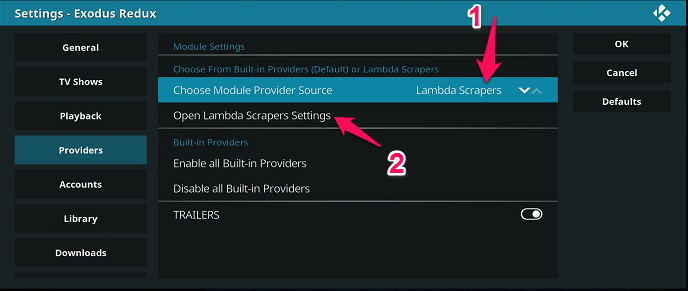
Velg deretter Åpne Lamda Scraper Settings under den. Nå kan den be deg om å installere Lamda Scrapper-innstillingene, hvis så er tilfelle Ja.
5. Etter at innstillingen er lagret, velg Aktiver alle leverandører (for gjeldende modulskraper).
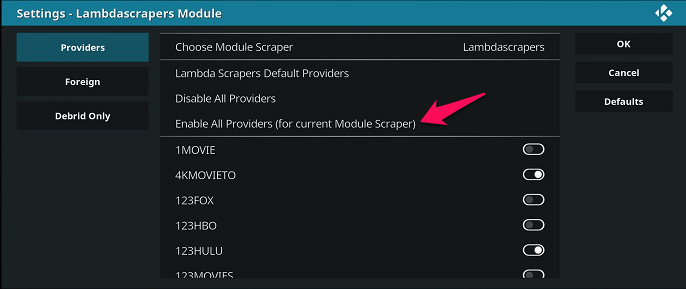
Gå nå tilbake til hovedmenyen, velg Exodus add on, søk og strøm videoen og TV-programmene uten strømmeproblemer.
Les også: Slik endrer du alarmtone automatisk hver dag på Android
Legg Exodus til favoritter for å få tilgang til det raskt
Nå når du er ferdig med å installere Exodus, kan du se den under tilleggsdelen, men hvis du ønsker å få tilgang til den raskere, kan du følge de gitte trinnene og legge den til favorittfanen.
1. Gå over til Add-ons delen på Kodi-hjemmesiden fra venstre sidepanel. Etter det, trykk tilbake-knappen for å komme til hjemmesiden for tillegg.
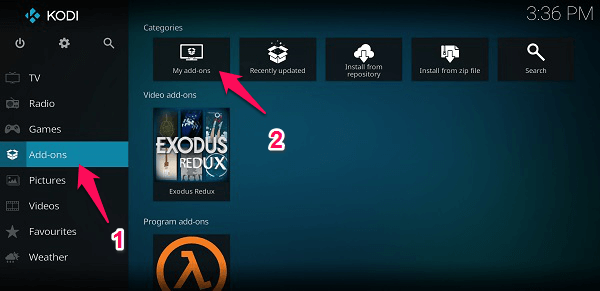
Velg deretter på høyre sidepanel Mine tillegg under Kategorier på toppen.
2. Velg nå Video add-ons fra høyre sidepanel.
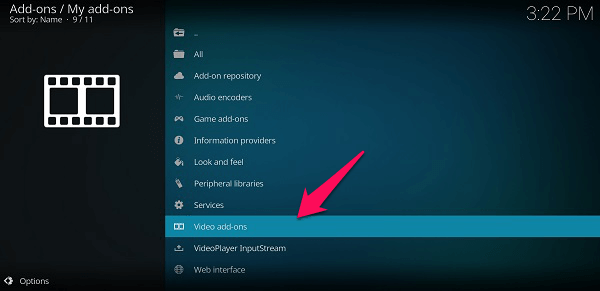
3. Dette åpnes og viser deg alle videotilleggene du har installert. Her lenge trykk de exodus redux til en popup-meny vises.
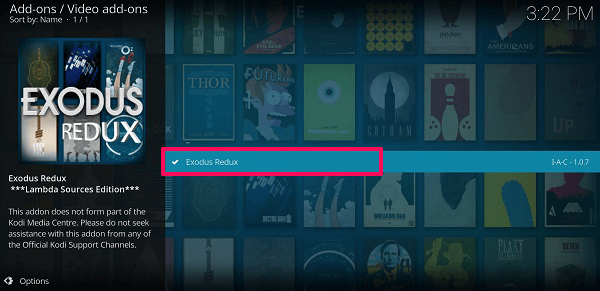
4. Velg fra denne hurtigmenyen Legg til i favoritter.
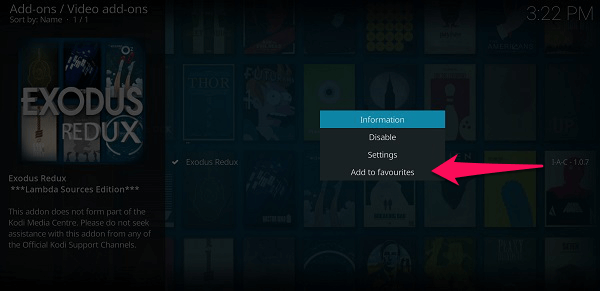
5. Nå når du åpner Kodi-applikasjonen, kan du få tilgang til Exodus Redux ved å gå til favorittfanen på venstre sidepanel på Kodi-hjemmeskjermen.
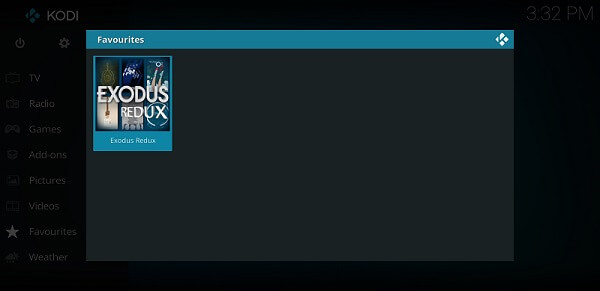
Bare velg Exodus og du er klar. Det er det. Ikke mer å bla gjennom tillegg og andre mapper hver gang du ønsker å streame eller søke etter filmer, videoer eller TV-serier.
Innpakning Up
Vi håper du er i stand til å legge Exodus til Kodi ved å bruke trinnene nevnt ovenfor. Du kan begynne å søke og se videoene så snart dette tillegget er installert. Jeg vil anbefale å bruke hvilken som helst VPN-tjeneste slik at du kan streame og bruke Kodi uten problemer. Hvis du har spørsmål, spør dem i kommentarfeltet nedenfor.
Siste artikler